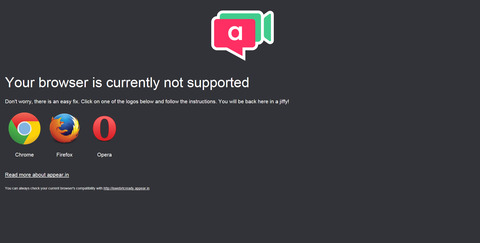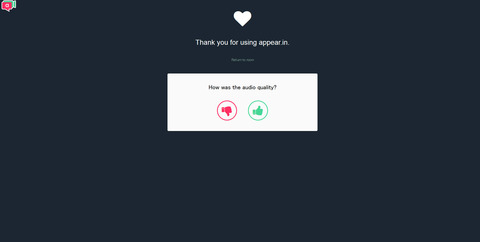こんにちは、じょえずです。
以前、Slack(スラック)のIntegration(統合機能)を使ったみたとき、連携サービスとしてappear.inを利用しました。
今回からは、このappear.inについて紹介したいと思います。
appear.inとは
「appear.in」は、ノルウェーの大手国営通信事業者テレノールグループのインキュベーションによるスタートアップ、テレノールデジタルによって運営されるビデオ会議サービスです。
WebRTC (Web Real-Time Communication)やHTML5といった技術に基づいて開発され、2012年以来サービス提供されています。
WebRTCはWorld Wide Web Consortium (W3C)が提唱するリアルタイムコミュニケーションのAPI定義で、プラグイン無しでウェブブラウザ間のボイスチャット、ビデオチャット、ファイル共有ができる規格です。
appear.inについてのシリーズが終わったらWebRTCについても取り上げますので、楽しみにお待ちください。
appear.inの特徴
WebRTCやHTML5のコンセプト自体がそうなのですが、それを使っているappear.inというサービスも実に簡単にシンプルにビデオ会議につなげる事ができます。
と、なんかとても敷居が低い感じです。
- 部屋を作成し、8人まで友人を招待
- 無料で最大8人とビデオ会議
- ログインは必要ありません、インストールもいりません
appear.inの始め方
公式サイトのTOPページにとても簡単に書いてあります。部屋を作成します
“Choose any name for your room. Or let us generate a cool random name for you.”TOPページの中央にあるにテキストボックスに任意の名前で部屋名を入力します。
部屋というのはappear.inのしくみで会議の空間を割り当るような感じです。自分で入力しなくてもappear.in側でクールな名前をランダムで生成しテキストボックス内に表示してくれますので、それを入力してもかまいません。
部屋へのリンクをコピーして共有
“Copy the link to the room and send it on e-mail, chat, SMS etc. to those you want to talk to.”部屋名がそのままビデオ会議のサブドメインとなりますので、そのURLを電子メールやチャット、SMSなどで相手に送信します。
一緒に表示されます!
“Once they click the link, they will appear in the room with you!”あとはそのURLにブラウザでアクセスするだけです。彼らはリンクをクリックすると、彼らはあなたと同じ部屋に表示されます!
いやー、とっても簡単です。ではさっそくやってみましょう。
実際にやってみる
まずはTOPページで部屋名を入力してクリックしてみます。
!あれ!そうなんです。appear.inは、というよりWebRTCという規格は対応しているブラウザが限られているんです。対応ブラウザでもう一度やってみましょう。するとブラウザによってはカメラ・マイクなどのデバイスを共有することに許可を求められますので許可しましょう。はい、するともう部屋に自分が入ってビデオ会議スタンバイです。URLを送った相手が同じようにして部屋に入ってくるのを待つだけです。画面上部のLeave(退室)をクリックすると部屋から抜けてます。
ここまでのまとめ
どうですか、めんどうな手続きなしに、あっというまにビデオ会議が始められます。作った部屋は残っていますので次回も使えます。
部屋は管理できるのか?URLを知ってたら誰でも入ってこられるのか?他にどんな機能があるのか?その辺の詳しい内容はまた次回。それでは!